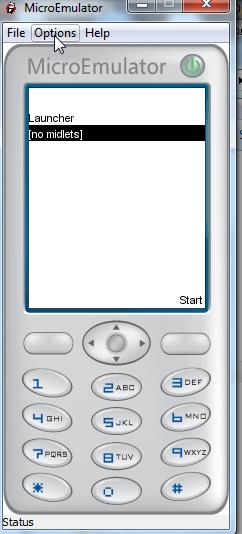Za tiste, ki delajo na podlagi interneta, je potovanje ali delo na podeželskih, neokrnjenih območjih težko. Čeprav veliko ljudi nastavi svoje mobilne telefone za privezovanje in dostop do mobilnega podatkovnega omrežja na svojih osebnih računalnikih, so hitrosti zelo nizke. Ta članek vas bo vodil, kako uporabljati emulacijsko programsko opremo MicroEmulator za uporabo interneta z nizko pasovno širino.
Namestite programsko opremo emulatorja
Ko omogočite privezovanje in se povežete z brezžičnim podatkovnim internetom v telefonu, upoštevanje teh navodil pomaga prihraniti pasovno širino. Prvi korak je namestitev programske opreme mobilnega emulatorja - nekaj možnosti vključuje uporabo SDK za razvijalce za Android, uporabo orodja za emulator ali morda namestitev Sunovega Sun Java Wireless Toolkit, ki prav tako ima enega. dober emulator, vendar je najpreprostejša rešitev namestitev Program MicroEmulator v vašem računalniku.

Uporabniki morajo v sistem namestiti Java Runtime Environment (JRE). Ko zaženete MicroEmulator, bo v bistvu videti kot mobilni telefon z mobilnim zaslonom. Najprej se prepričajte, da je dostop do interneta omogočen, tako da kliknete » Možnosti « in nato izberete » Dostop do omrežja MIDlet «.

Ta programska oprema za emulator deluje v večini mobilnih brskalnikov , kot sta Bolt ali Opera Mini . V tem ilustrativnem primeru je nameščena Opera Mini. Shranite jih na mesto, ki si ga je enostavno zapomniti, po možnosti v mapo » naprave « v mapi aplikacije MicroEmulator, nato naložite brskalnik Opera Mini v emulator tako, da kliknete Datoteka in nato » Odpri datoteko MIDleta ... «.

Zdaj se na začetnem zaslonu na seznamu naprav pojavi "Opera Mini" , izberite jo in kliknite " Start" , da zaženete mobilni brskalnik. Brskalnik Opera Mini se bo zagnal tako kot na isti mobilni napravi. z razumno pasovno širino, kot je dejansko uporabljena na telefonu.

Naslednji korak je spreminjanje velikosti zaslonskega okna na širši zaslon. V MicroEmulatorju kliknite Možnosti in izberite »Izberi napravo…«

Izberite "Spremenljiva naprava" in kliknite "Dodaj ... ", na voljo je seznam naprav, med katerimi lahko izbirate. Kliknite nameščen mobilni brskalnik in vnesite velikost okna.

Ko znova zaženete Opera Mini, bo v večjem oknu z nastavljenimi parametri velikosti. Pojdite v nastavitve brskalnika Opera Mini in omogočite način » Celozaslonski način « , omogočite » Naloži slike « in nastavite » Kakovost slike « na Srednje za optimalno izkušnjo brskanja.

Zdaj bo uporabnik ob zagonu katerega koli spletnega mesta z mobilno različico opazil, da spletno mesto "zazna" uporabo povezave WAP in bo prikazalo mobilno različico strani, kar znatno zmanjša skupno pasovno širino.

Kliknite na članek, stran se naloži v samo nekaj sekundah in porabi približno 300 KB, da se stran popolnoma naloži.

Nalaganje te strani v običajnem brskalniku zahteva več kot 1,5 MB pasovne širine. Lahko si predstavljate, kako se lahko poraba podatkov sčasoma poveča brez uporabe mobilnega brskalnika.
Oglejte si več: Izkusite način mobilnega brskanja po spletu na vašem računalniku